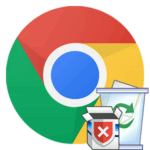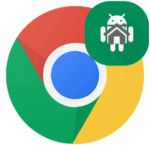Как в Google Chrome удалить сохраненные пароли
Несмотря на все старания разработчиков, часто из браузеров злоумышленники вытаскивают персональную информацию пользователей. Это происходит довольно редко, но никто не знает, когда и с кем это может произойти. Поэтому отдельные пользователи предпочитают подчищать за собой хвосты. Сегодня мы поговорим о том, как удалить все пароли из браузера Хром.
Подробности
Не будет долго рассусоливаться, а сразу приступим к делу. Существует несколько способов очистки для хранящихся в интернет-обозревателе учетных записей. Во-первых, имеет смысл упоминать вариант полного их удаления. А во-вторых, нередко оказывается полезной возможность стирания отдельных аккаунтов. Поговорим о каждом из них более детально.
Полное стирание
Чтобы избавиться от всех хранящихся «учетках», воспользуйтесь следующей инструкцией:
- Откройте Google Chrome.
- Одновременно нажмите на клавиатуре
Ctrl +Shift +Del . - В новом окошке, в самом верху, выставляем режим «За все время».
- Снимаем галочки со всех пунктов, оставляем только «Пароли и другие данные для входа».
- А теперь щелкаем мышкой на синюю кнопку.
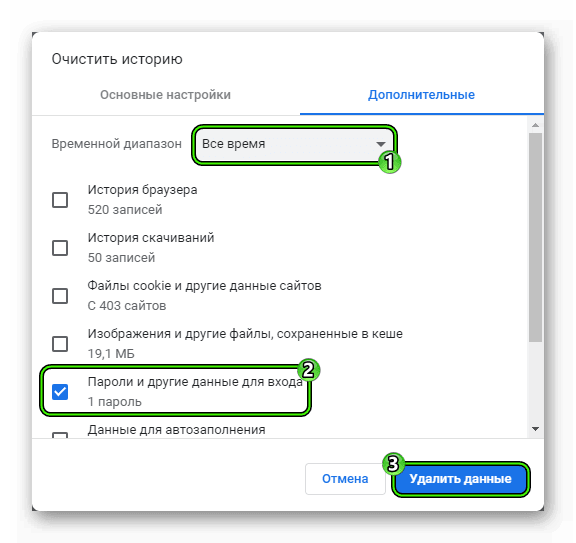
Точечная чистка
Очистить сохраненные пароли в Хроме по отдельности можно следующим образом:
- Открываем браузер и кликаем ЛКМ по кнопке в виде троеточия в правом верхнем углу пользовательского интерфейса.
- Переходим в раздел системных настроек.

- Находим блок под названием «Автозаполнение». В нем открываем первый пункт.
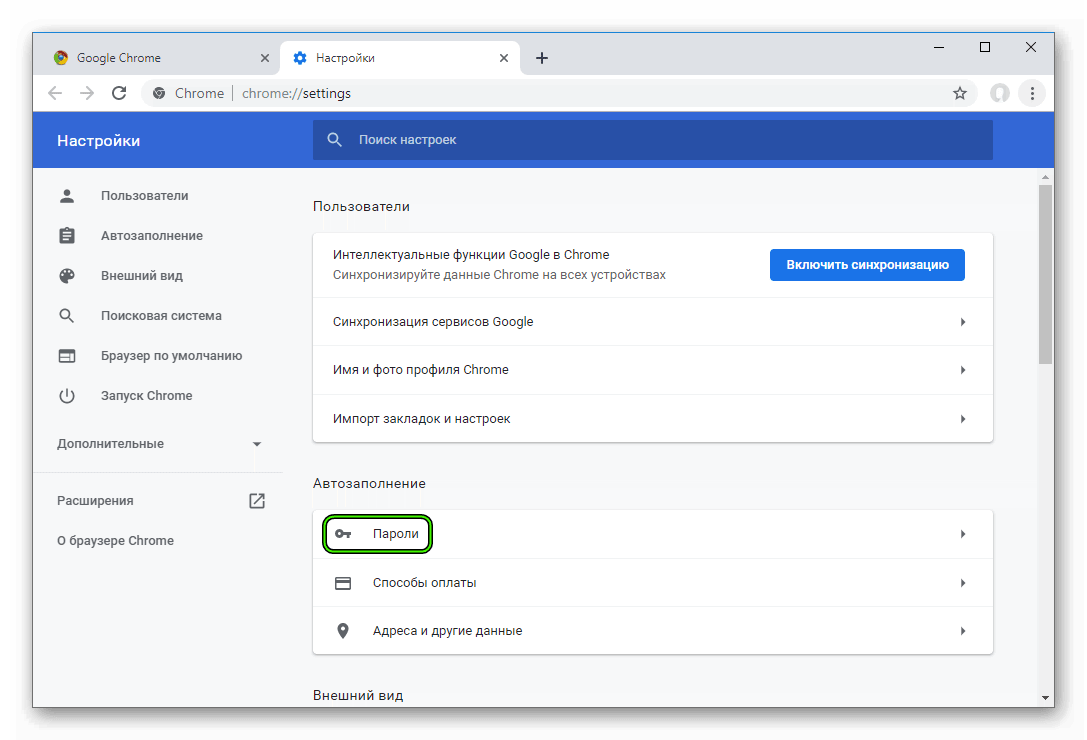
- В новом окне представлены все хранящиеся аккаунты от сайтов. Напротив нежелательной записи кликаем ЛКМ по значку с тремя точками.
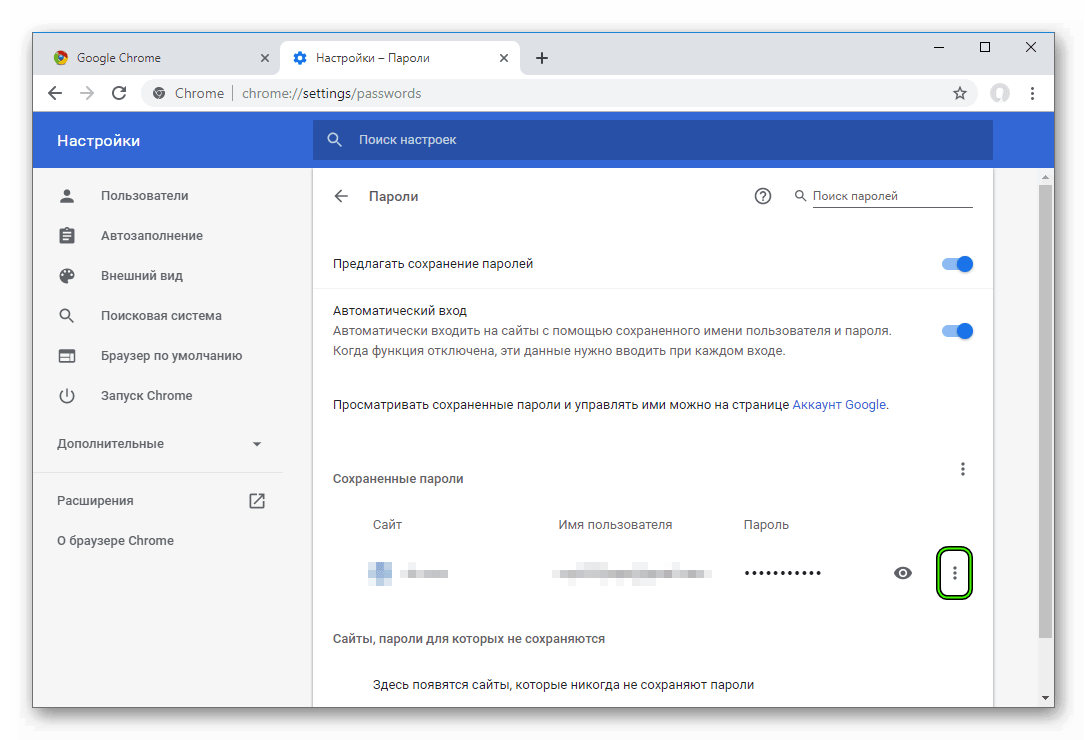
- В контекстном меню выбираем пункт «Удалить».
- Повторяем действие для остальных объектов, от которых хотите избавиться.